컴그사 단골 기출 필터인 “수정화 Cryctallize” 에 대해 학습해볼께요!
주로 배경이미지에 넣는 효과로 출제되었더라구요.
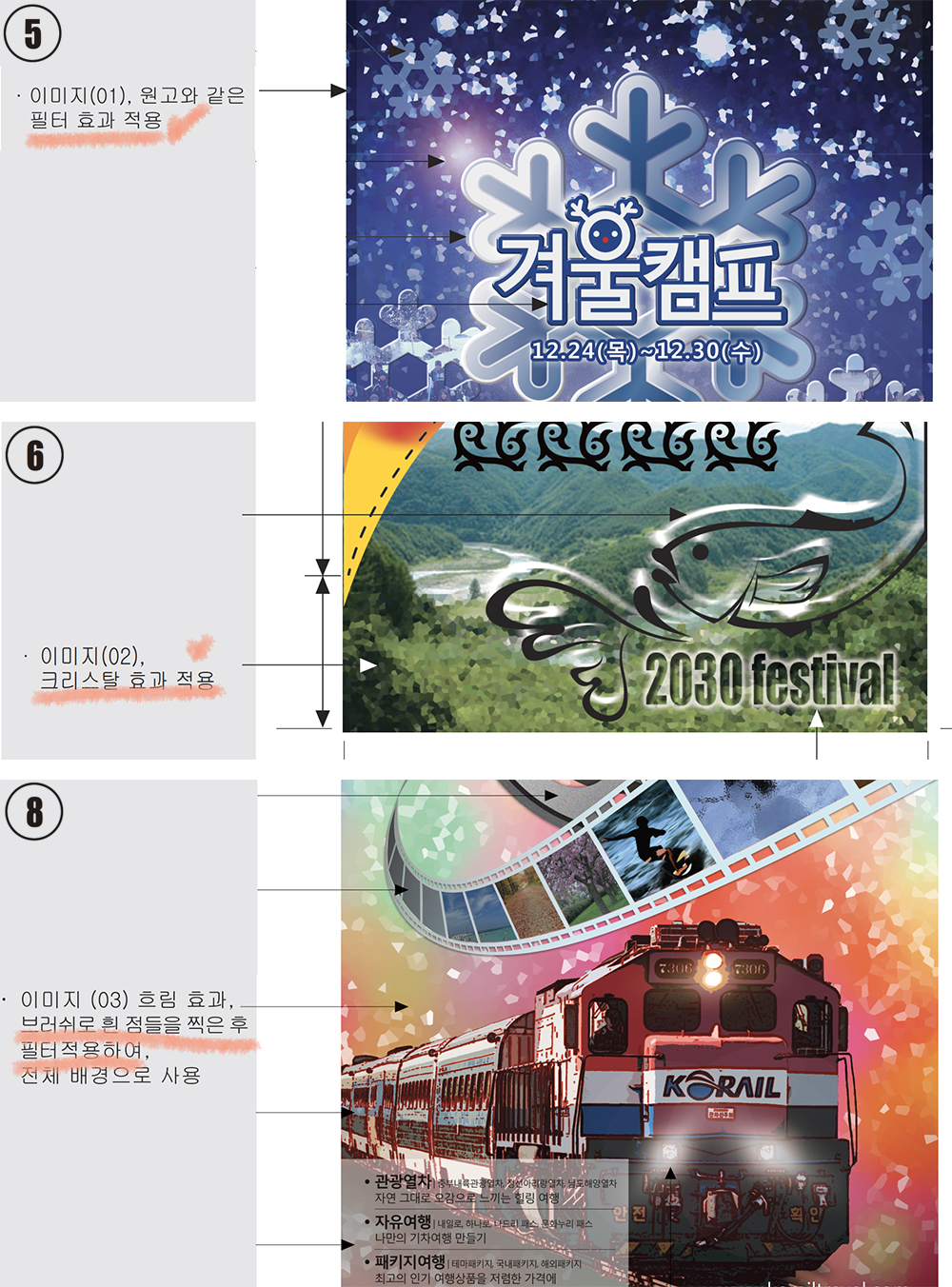
지시사항을 보시면 사용할 이미지가 적혀있고, 적용해야할 필터 이름도 적혀있어요.
친절하게도 필터 이름을 알려준 문제도 있지만 이런 경우는 거의 드물어요.
위 3문제 공통으로 적용된 필터가 있어요.
배경 이미지를 보면 불규칙한 모양으로 유리가 조각난 것 처럼 보이죠.
도면8번을 중심으로 설명을 해볼께요.
1. 흐림 효과
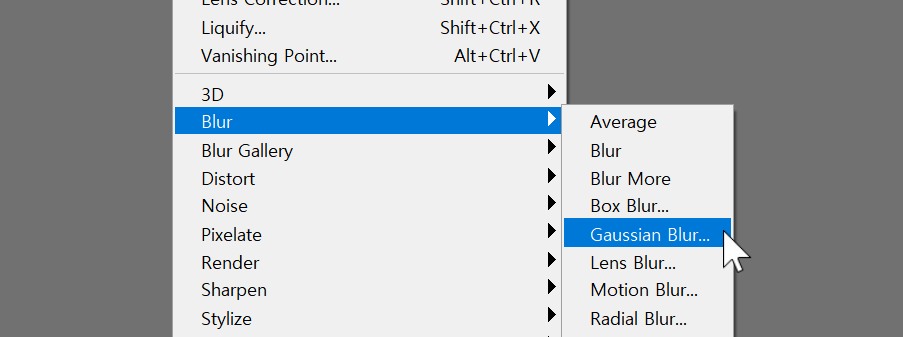
filter – blur – gaussian blur
이미지를 불러와서 흐림효과를 넣어야 합니다.
Blur 필터를 사용하면 되겠죠~
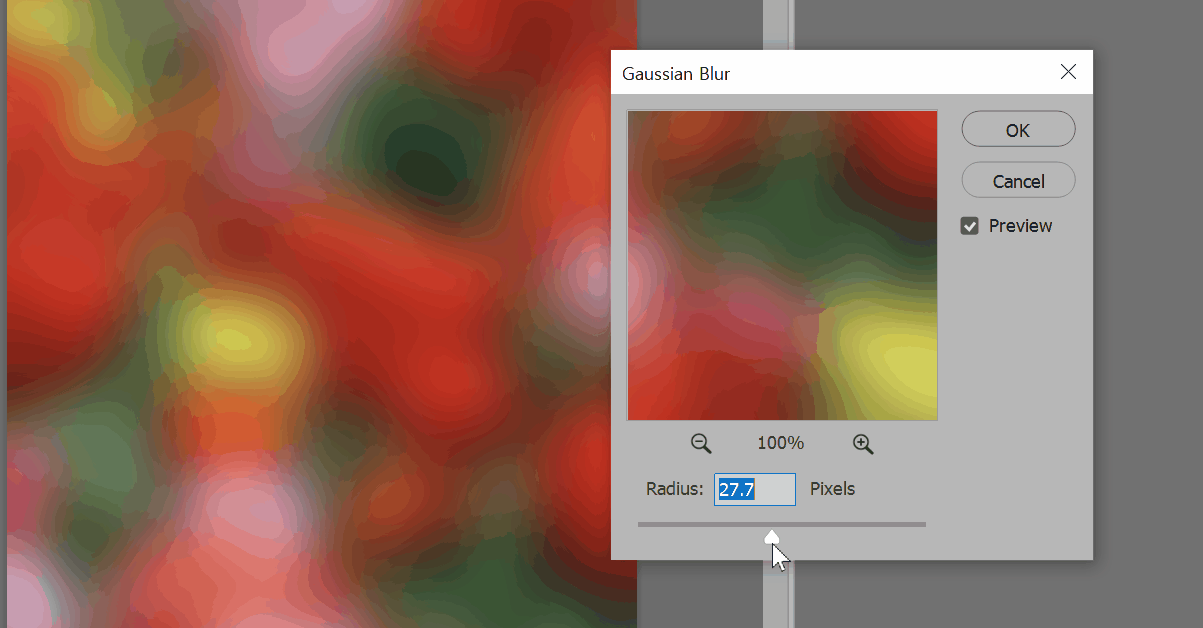
형체가 무너질 정도로 Radius 값을 강하게 넣어줍니다.
시험장에서 어떤 이미지가 나올지 모르니 도면을 보시면서 수치를 설정하세요.
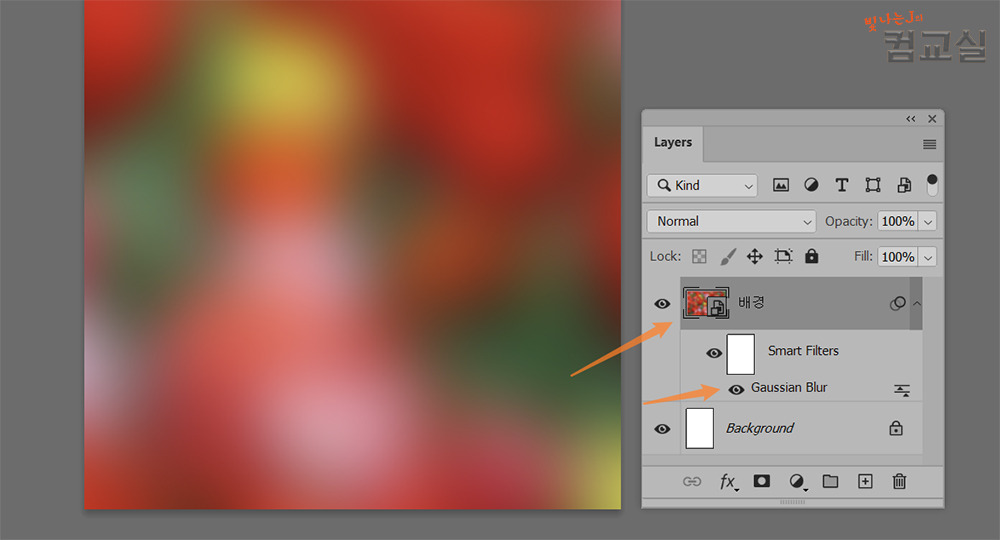
레이어를 스마트 오브젝트로 변경하고 필터를 적용하면,
이렇게 적용한 필터를 확인할 수 있습니다.
2. 브러쉬로 흰 점 만들기

라운드 브러쉬를 선택하고 점을 군데군데 찍어주시면 됩니다.
한 두개가 아니라서 브러쉬 설정을 변경해야겠어요.
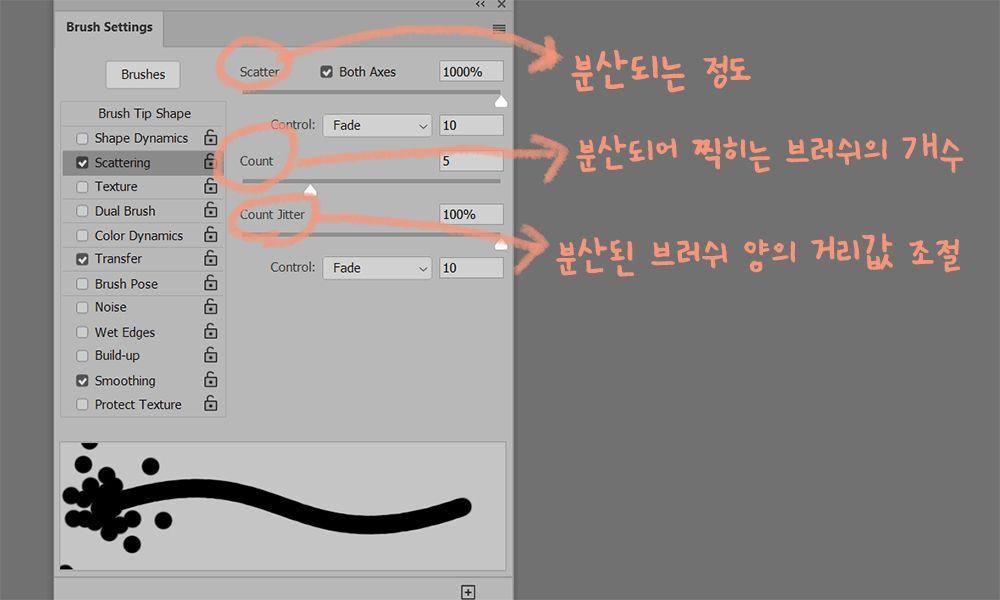
scattering에 체트를 하면 흩어뿌리기가 됩니다.
both axes에 체크를해야 사방팔방으로 흩어뿌려집니다.
창을 열어두시고 작업하셔도 됩니다.
작업하시면서 값을 수정하셔도 되거든요~
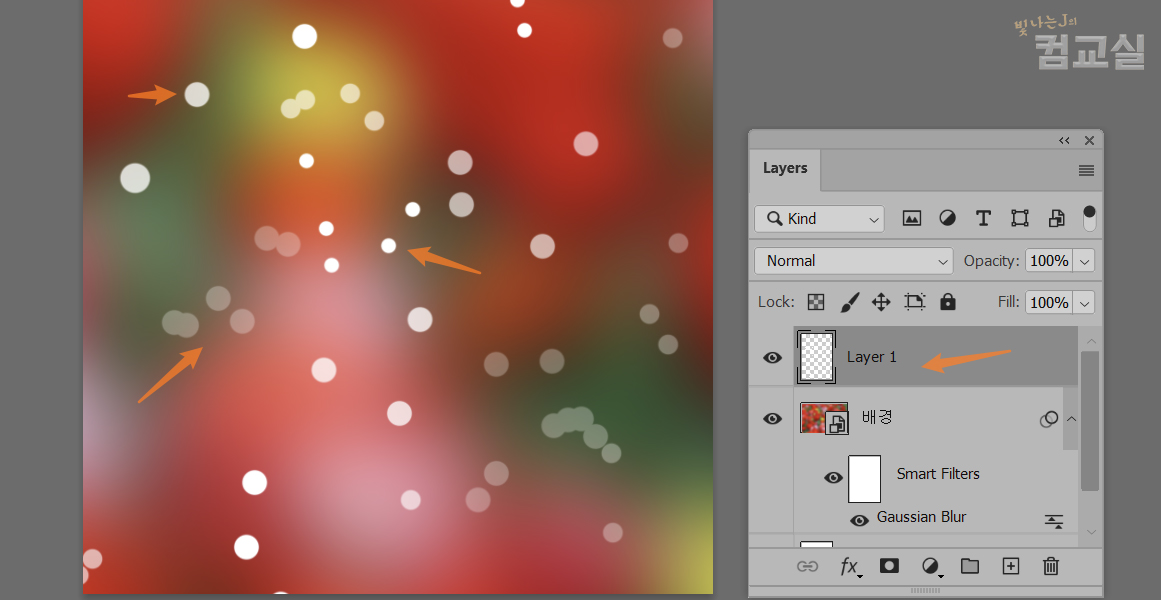
맘에 안들면 삭제를 해야할 수도 있기때문에,
새 레이어를 추가해서 브러쉬 작업을 합니다.
클릭~ 클릭을 하면서 점을 찍어주시면 됩니다.
브러쉬 크기는 키보드에 [ , ]로 조절을 하고,
옵션바에서 opacity값을 변경해서 투명도 조절합니다.
완성이 되면 레이어를 합치고 필터를 적용하면 됩니다.
레이어 두개를 선택하고 Ctrl+E 하시면 됩니다.
3. Crystallize 필터
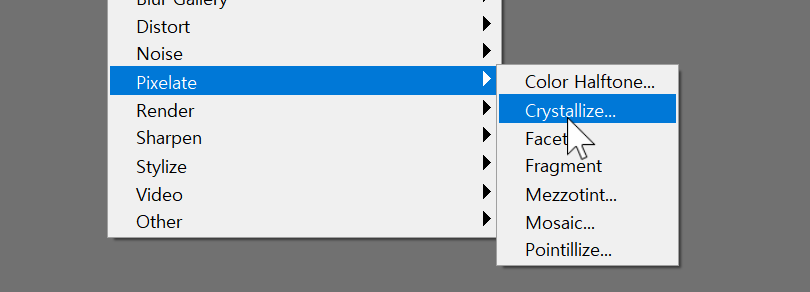
filter – pixelate – crystallize

cell size를 조절해서 비슷하게 효과를 주면 됩니다.
이렇게하면 배경작업이 끝납니다.
배경이 위로갈수록 없어지는 효과는
레이어 마스크를 적용해주면 되겠죠~

![[컴퓨터그래픽스 실기 1] 일러스트로 그리드 만들기](https://shinyj.com/wp-content/uploads/2023/07/1111a-290x290.jpg)
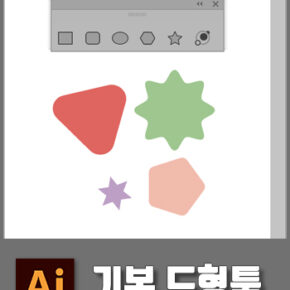
![[컴퓨터그래픽스 실기 기본설정2] 포토샵 작품 규격 여백 계산하기, 인디자인 문서 설정](https://shinyj.com/wp-content/uploads/2023/07/111a-290x290.jpg)
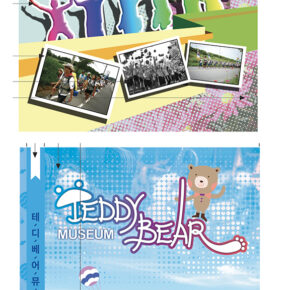
빛나는 제이님의 강의
정말 감사합니다
이제 조금 자신감이 생깁니다
친절하시고 실력이 빛나네요~^^
자신감이 생기신다니 다행입니다.
이번엔 꼭 합격하십쇼~~~
안녕하세요 점찍는 것까지는 되는데 점 pixelate – crystallize이 안먹히는데 왜그럴까요..ㅠㅠ? 효과적용이 안되네욥…
이미지03레이어(배경레이어)와 점찍은 레이어를 합치고 필터 적용하세요.